Tìm hiểu về cách bóc khối lượng bằng Revit chi tiết từ A-Z. Trong lĩnh vực xây dựng hiện đại, việc sử dụng công nghệ để quản lý dự án đã trở thành yếu tố then chốt giúp đảm bảo hiệu quả và độ chính xác. Một trong những công cụ nhất hiện nay là autodesk revit, phần mềm BIM (Building Information Modeling) hàng đầu .Hãy cùng Việt Thanh Group tìm hiểu về bóc khối lượng bằng revit.
Giải pháp bóc khối lượng bằng revit nhanh chóng
Bóc tách khối lượng trong Revit là một quy trình quan trọng trong việc quản lý và kiểm soát dự án xây dựng. Đây là hướng dẫn cơ bản để thực hiện việc này:
>>>Xem thêm Lệnh bóc tách khối lượng
Bước 1: Chuẩn bị mô hình revit (bóc tách khối lượng trong revit)
Đảm bảo rằng mô hình của bạn đã hoàn chỉnh và tất cả các thành phần (cấu kiện, vật liệu,…) đã được xác định đúng.
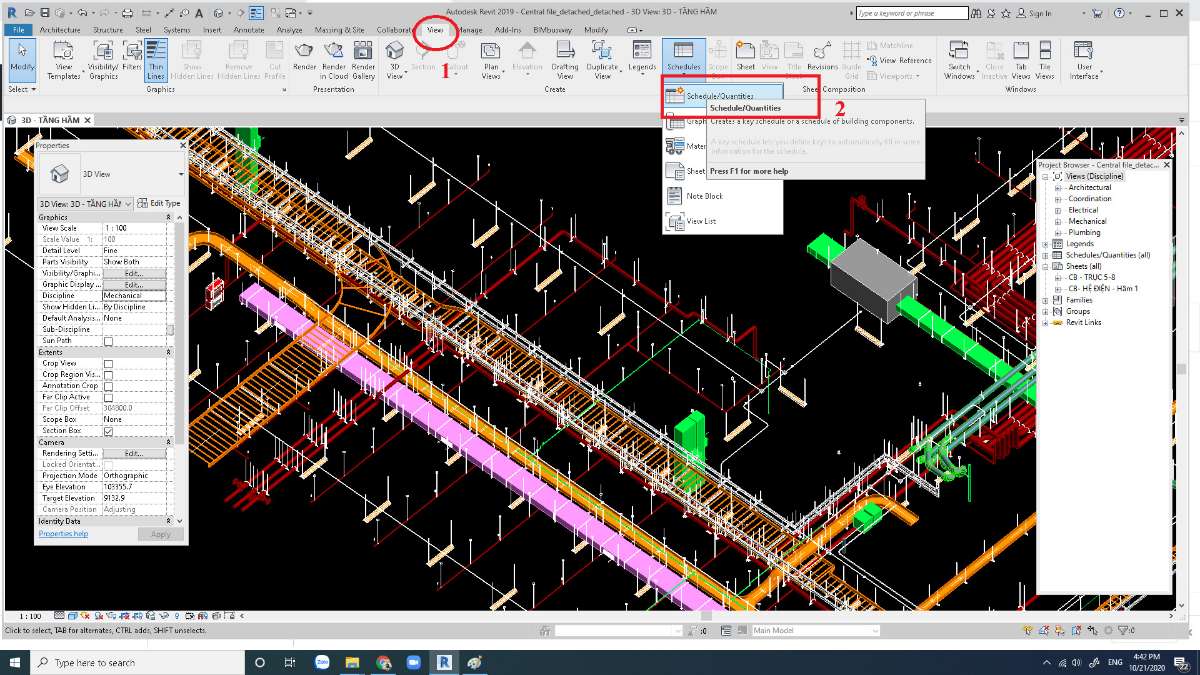
Bước 2: Sử dụng schedule (bảng thống kê)

Tạo schedule:
Chọn tab view trên Ribbon.
Trong nhóm create, chọn schedules.
Chọn schedules/quantities từ danh sách.
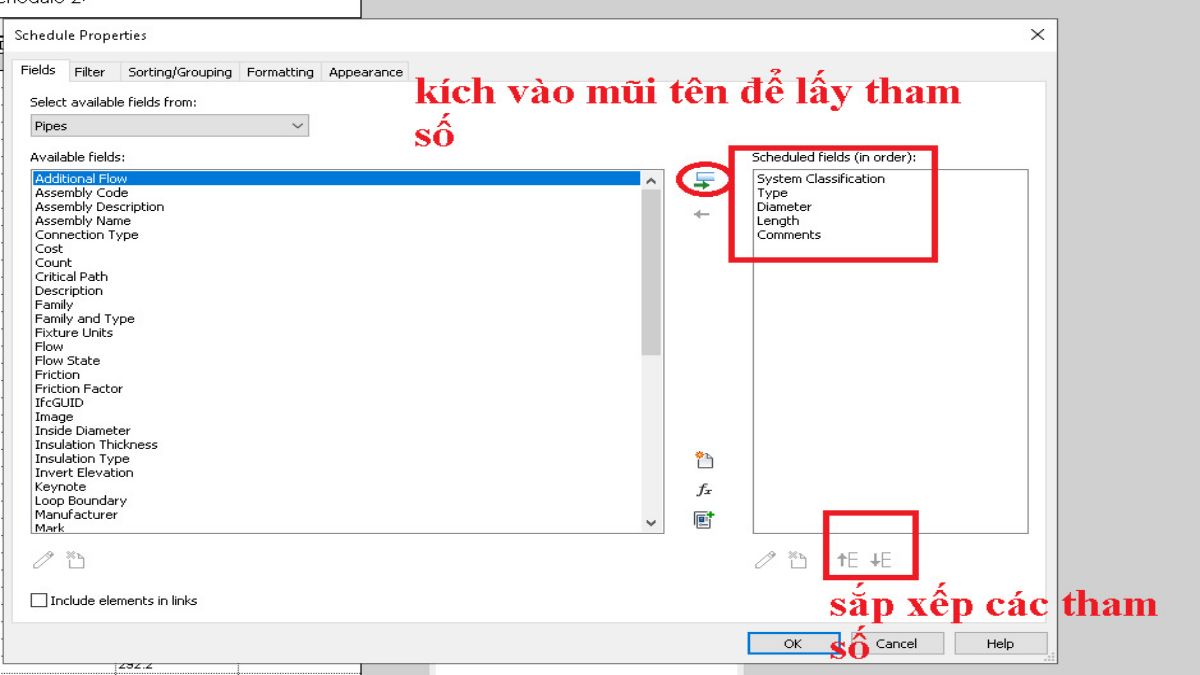
Chọn category:
Trong cửa sổ new schedules, chọn loại đối tượng muốn tạo thống kê (ví dụ: Walls, Floors, Doors, etc.).
Đặt tên cho Schedule và nhấn ok.
Chọn các trường (fields):
Chọn các trường muốn hiển thị trong bảng thống kê. Các trường này có thể bao gồm: Type, Family, Length, Area, Volume, Material, etc
Thiết lập filter (Bộ Lọc):
Trong tab Filter, có thể thiết lập các bộ lọc để chỉ hiển thị các đối tượng thỏa mãn điều kiện cụ thể (ví dụ: chỉ thống kê các tường có vật liệu là bê tông).
Sắp xếp và nhóm (sorting/grouping):
Trong tab này, có thể sắp xếp các đối tượng theo thứ tự và nhóm chúng theo các tiêu chí nhất định (ví dụ: nhóm theo loại vật liệu).
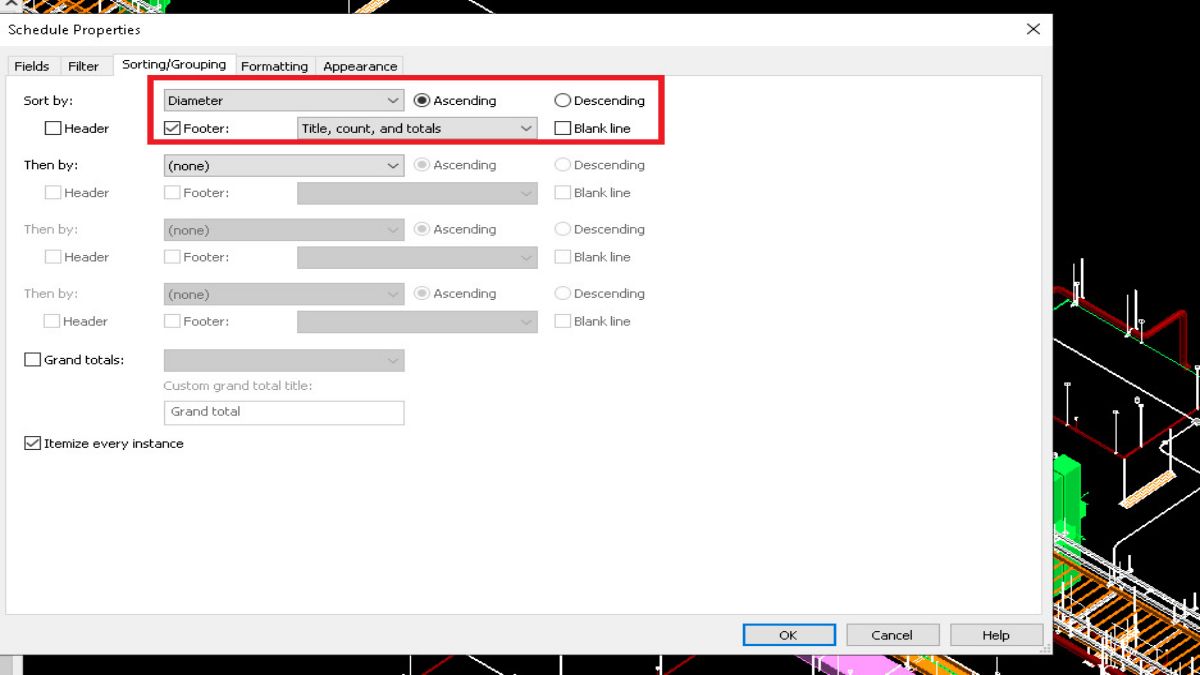
Thiết lập appearance:
Trong tab này, có thể tùy chỉnh cách hiển thị bảng thống kê, bao gồm font chữ, đường viền…..
Bước 3: Xuất schedule ra file excel
Xuất bảng thống kê:
Chọn bảng thống kê vừa tạo trong Project Browser.
Nhấn chuột phải và chọn Export -> Reports -> Schedule.
Chọn định dạng file (thường là CSV) và đặt tên file.
Mở và chỉnh sửa trong excel:
Mở file CSV bằng Excel và thực hiện các chỉnh sửa cần thiết.
Có thể thêm các công thức tính toán hoặc định dạng bảng trong Excel để dễ dàng theo dõi.
>>> Tham khảo một số máy đo đạc hỗ trợ cho công tác khảo sát xây dựng: Máy định vị RTK, máy toàn đạc điện tử…
Bước 4: Kiểm tra và điều chỉnh
Kiểm tra lại các số liệu trong Excel để đảm bảo tính chính xác.
Quay lại mô hình Revit để điều chỉnh nếu cần thiết và xuất lại bảng thống kê
Qua bài viết này, Việt Thanh Group đã tổng hợp quy trình bóc khối lượng bằng revit. Mọi người muốn tìm hiểu thêm thông tin về bóc tách khối lượng trong revit và các bài báo liên quan thì có thể truy cập Công ty Cổ phần Tập đoàn Việt Thanh.


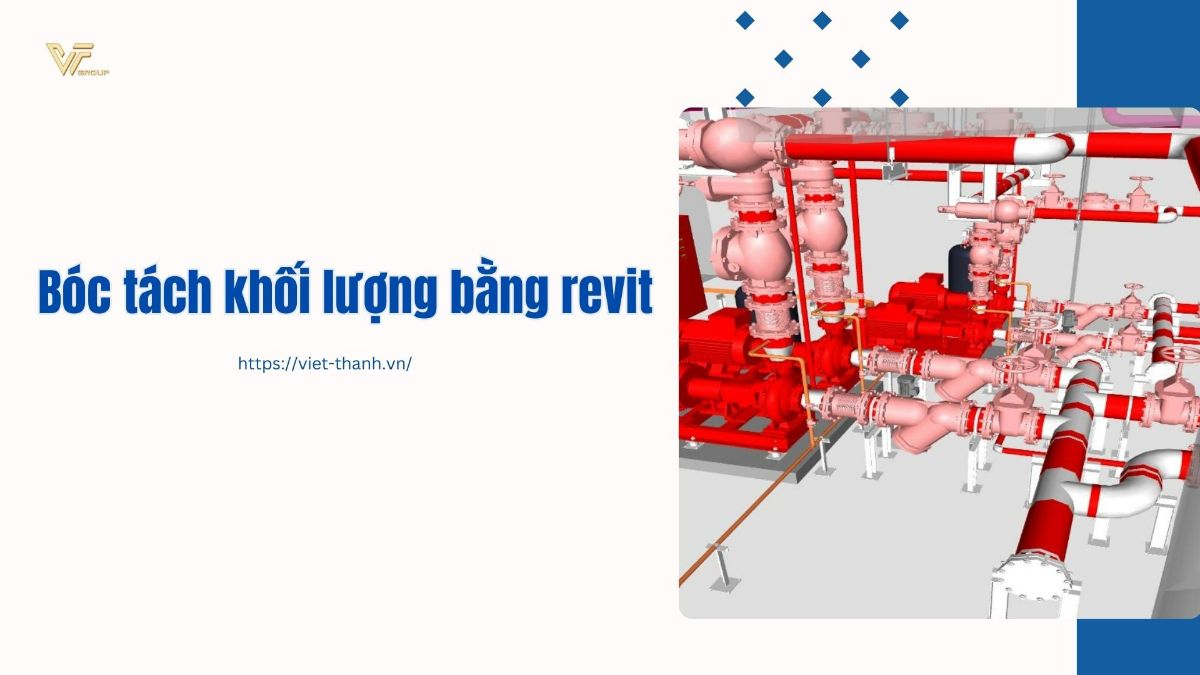


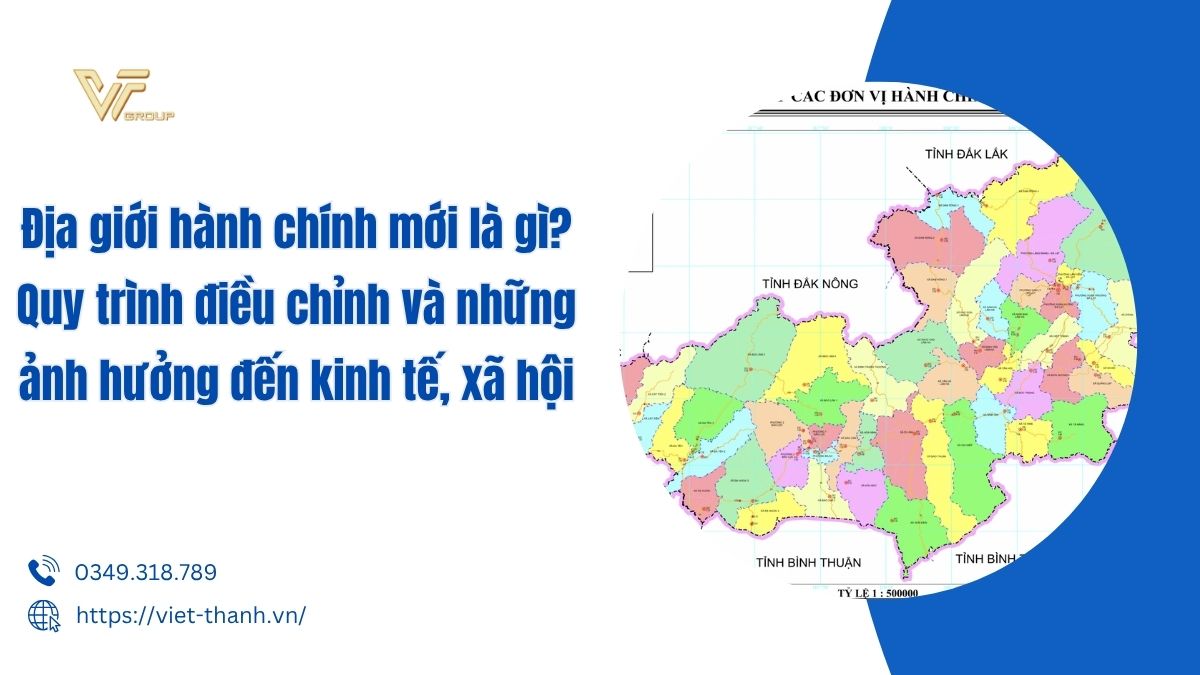



Be the first to review “Bóc khối lượng bằng revit: Hướng dẫn chi tiết mới nhất năm 2024”